Cómo corregir el error Net Err_Cert_Rvoked en Google Chrome
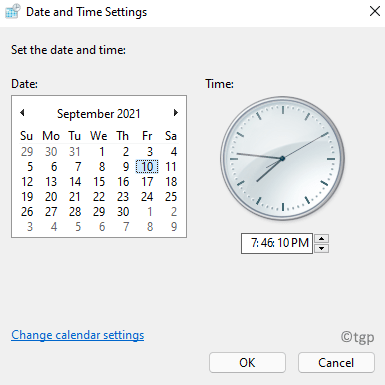
- 4335
- 490
- Mateo Pantoja
Al intentar visitar un sitio web, a veces es posible que se encuentre con el error NET err_cert_revoked en su navegador Google Chrome. Esto significa que el sitio web tiene un problema del servidor o el error se muestra debido al problema de conexión SSL. Este es un error común y uno de los muchos errores que puede encontrar mientras navega en Chrome.
Este error generalmente ocurre cuando el certificado SSL del sitio web que está intentando visitar es revocado por la Autoridad de Certificado SSL (CA) y, por lo tanto, cuando intenta acceder al sitio web, el error Net Err_Cert_Rvoked aparece. Si bien este es el error habitual del servidor que el administrador o el propietario del sitio web pueden solucionar el error, a veces, el error aparece debido a la configuración local de su PC o del navegador.
Algunas de las razones que podrían generar el error NET ERR_CERT_REVOKED incluyen la autoridad del certificado SSL puede haber encontrado una mala asignación de la emisión del certificado SSL, cuando las claves privadas del certificado SSL se ve comprometida, la revocación del certificado SSL iniciado por otra persona, debido a la red de red. problemas, etc.
Afortunadamente, hay algunas soluciones que pueden ayudarlo a corregir el error NET ERR_CERT_REVOKED en Google Chrome. Veamos cómo:
Para el visitante del sitio web
Sin embargo, si es un visitante y el error ocurre al navegar por un sitio web en su navegador Google Chrome, siga los métodos a continuación para corregir potencialmente el error NET err_cert_revoked:
Método 1: Verifique la fecha y la hora
Si la fecha y la hora en su PC no se establecen correctamente, puede causar muchos problemas, incluido el Error neto err_cert_revoked En tu Google Chrome. Por lo tanto, corrija la fecha y la hora de su PC y vea si ayuda a solucionar el problema:
Paso 1: presione el Win + R teclas juntas en su teclado para abrir el Ejecutar comando ventana.
Paso 2: En el Ejecutar comando Barra de búsqueda, escriba hora Fecha.CPL y golpear Ingresar Para abrir el Fecha y hora ventana.
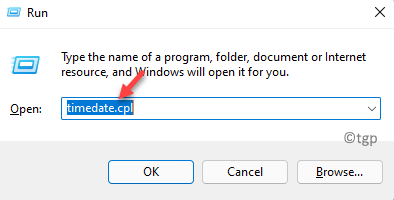
Paso 3: En el Fecha y hora Cuadro de diálogo que se abre, bajo el Fecha y hora pestaña, haga clic en el Cambiar fecha y hora botón.
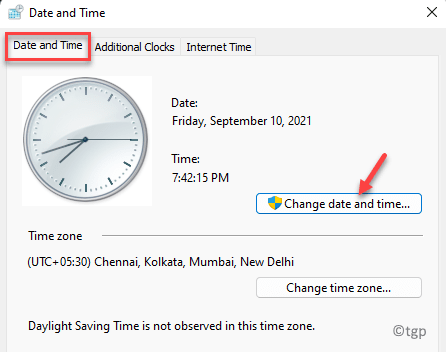
Etapa 4: En el Configuración de fecha y hora Cuadro de diálogo, establezca la hora y la fecha correctas.
Prensa DE ACUERDO Para guardar los cambios.
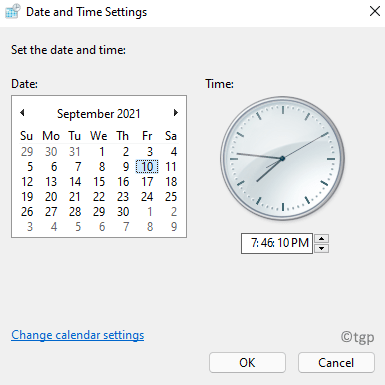
Paso 5: También puede cambiar la zona horaria, si no está configurada correctamente.
Ve a la Zona horaria sección en el Fecha y hora cuadro de diálogo.
Clickea en el Cambiar la zona horaria botón.
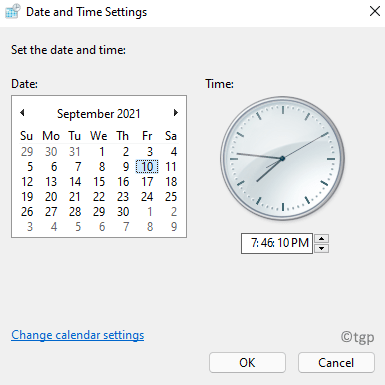
Paso 6: En el Configuración de la zona horaria Ventana, seleccione el correcto Zona horaria del menú desplegable.
Prensa DE ACUERDO Para guardar los cambios.
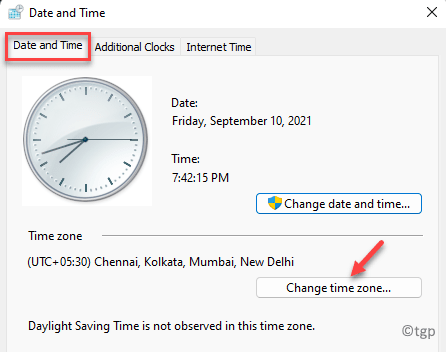
Paso 7: Abre el Configuración de la zona horaria cuadro de diálogo.
Aquí, ve al Zona horaria campo y seleccione la zona horaria correcta en el menú desplegable.
Prensa DE ACUERDO Para guardar los cambios y salir.
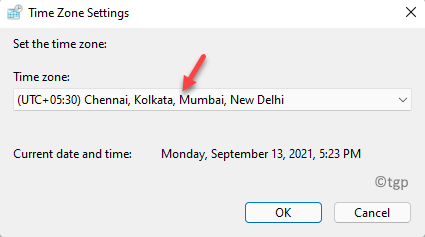
Salida Panel de control Y ahora, relanza tu Google Chrome navegador. Ya no debería ver el error mientras navega por el sitio web.
Método 2: intente restablecer TCP/IP y FLUSH DNS
También puede intentar restablecer el TCP/IP o enjuagar el DNS y puede ayudar a corregir el error NET ERR_CERT_REVOKED en su navegador Chrome: Así es como:
Paso 1: presione el Win + R teclas de acceso directo en tu teclado y el Ejecutar comando Se abre la caja.
Paso 2: En el campo de búsqueda, escriba CMD y presione el Ctrl + Shift + Enter teclas juntas en su teclado para abrir el Solicitante del sistema Ventana con derechos de administrador.
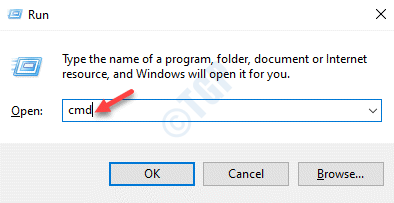
Paso 3: En el elevado Solicitante del sistema Ventana, ejecute el siguiente comando y presione Ingresar:
netsh int ip rein c: \ resetlog.TXT
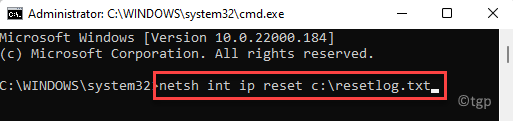
Etapa 4: A continuación, ejecute los siguientes comandos uno tras otro y presione Ingresar Después de cada uno:
ipconfig /flushdns ipconfig /registerDNS ipconfig /versión ipconfig /renovar
Una vez hecho, cierre el Solicitante del sistema Ventana y reinicie su PC.
Ahora, abra su navegador, vaya al sitio web y verifique si el problema está resuelto.
Método 3: Desactivar la advertencia de seguridad
Esto es un poco desafiante y, por lo tanto, puede probar este método solo si los métodos anteriores no funcionan. Siga los pasos a continuación para deshabilitar la advertencia de seguridad:
Paso 1: presione el Win + R teclas juntas en su teclado para abrir el Ejecutar comando ventana.
Paso 2: En el Ejecutar comando cuadro de búsqueda, escriba inetcpl.CPL y golpear Ingresar .
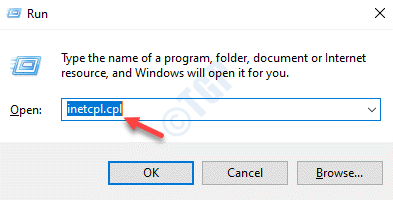
Paso 3: Esto abrirá el Propiedades de Internet ventana.
Aquí, seleccione el Avanzado pestaña.
Ve a la Ajustes campo, desplazarse hacia abajo y alcanzar el Seguridad sección.
Ahora, desmarque las dos opciones - Consulte la revocación del certificado del editor y comprobar la revocación del certificado del servidor.
Prensa Aplicar y DE ACUERDO Para guardar los cambios y salir.
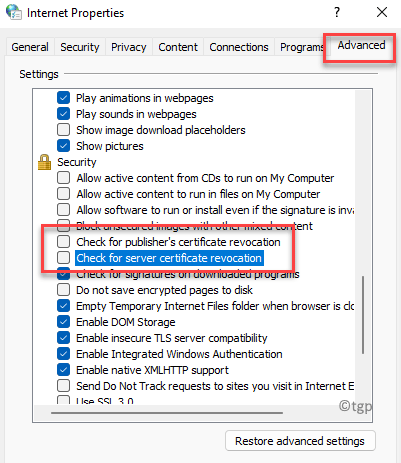
Ahora, reinicie su PC y el error debe resolverse ahora.
Método 4: eliminar proxy
Si está utilizando una VPN o un servidor proxy, puede probar este método para resolver el error NET ERR_CERT_REVOKED. Siga las siguientes instrucciones para deshabilitar o eliminar la VPN o el proxy:
Paso 1: Hacer clic derecho en Comenzar y seleccionar Correr Desde el menú.
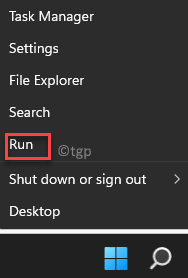
Paso 2: En el Ejecutar comando Ventana que se abre, escriba inetcpl.CPL en la barra de búsqueda y golpear Ingresar.
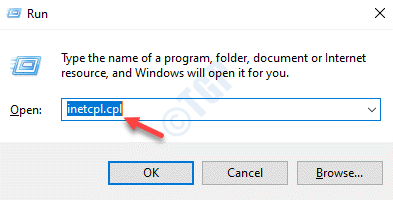
Paso 3: Esto abrirá el Propiedades de Internet cuadro de diálogo.
Aquí, seleccione el Conexión pestaña y haga clic en el Configuración de LAN botón en la parte inferior.
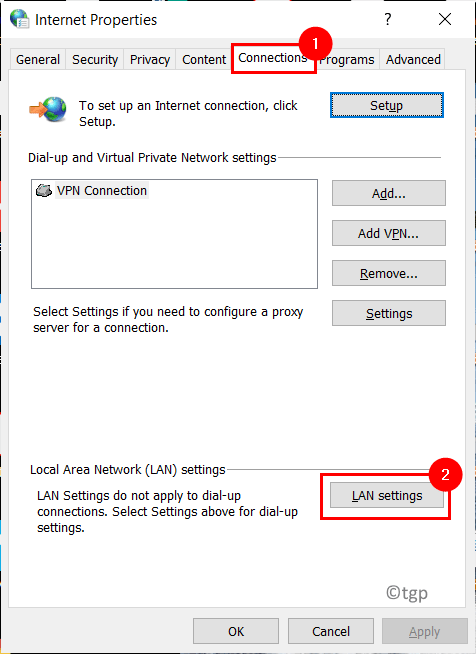
Etapa 4: En el Configuración de red de área local Cuadro de diálogo, marque la casilla junto a Detectar automáticamente la configuración y desmarque las otras opciones (Utilice el script de configuración automática y/o Use un servidor proxy para su LAN).
Prensa DE ACUERDO Para aplicar los cambios.
Prensa Aplicar y DE ACUERDO en el Propiedades de Internet Ventana para guardar los cambios y salir.
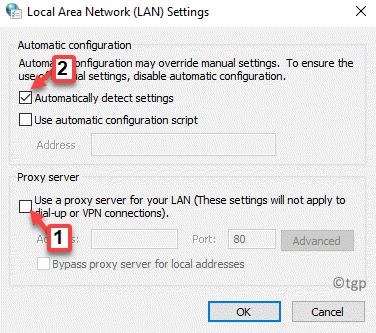
Ahora, salga de la ventana Propiedades de Internet, reinicie su PC y verifique si el problema está resuelto.
Método 5: Ejecutar Boot Clean
El error de conexión SSL - Net Err_Cert_Rvoked también puede aparecer debido a la interferencia de aplicaciones o software de terceros. En tales casos, ejecutar un arranque limpio puede ayudar a solucionar el problema. Aquí le mostramos cómo realizar una bota limpia:
Paso 1: presione el Win + R teclas de acceso rápido en tu teclado para iniciar el Ejecutar comando caja.
Paso 2: En la barra de búsqueda, escriba msconfig y golpear Ingresar Para abrir el Configuración del sistema ventana.
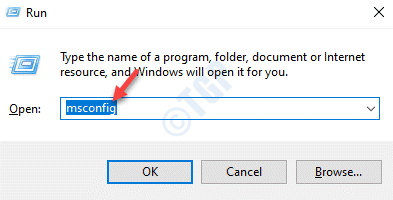
Paso 3: En el Configuración del sistema ventana, debajo del General pestaña, debajo Inicio selectivo, desmarque el Cargar elementos de inicio opción y marque el Servicios del sistema de carga y Use la configuración de arranque original opción.
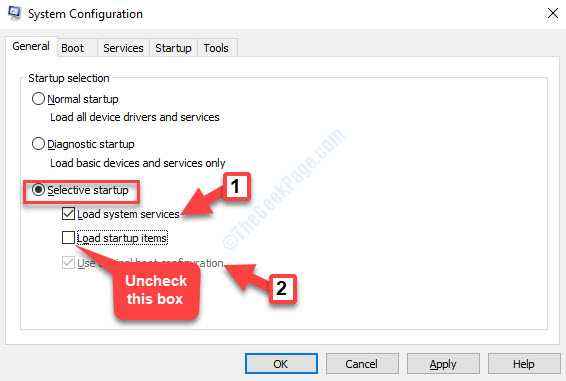
Etapa 4: A continuación, ve a la Servicios pestaña y navegue hasta la parte inferior izquierda.
Aquí, marque la casilla al lado de Esconder todos los servicios de Microsoft.
Prensa Aplicar y luego DE ACUERDO Para guardar los cambios y salir.
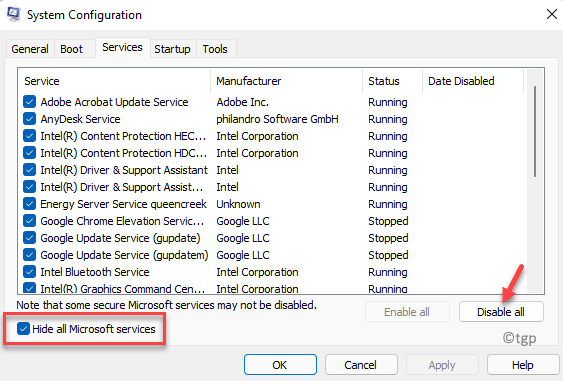
Una vez hecho esto, reinicie su PC y verifique si el error se resuelve.
*Nota - Si el problema persiste, puede desmarcar el Servicios del sistema de carga opción debajo General pestaña> Inicio selectivo y luego reinicie su PC para verificar si esto ayuda a corregir el error en Google Chrome.
Método 6: Apague el programa de firewall y antivirus
A veces, el problema podría surgir debido al firewall o al programa antivirus que puede estar bloqueando la conexión SSL por defecto. Por lo tanto, apagar temporalmente el firewall y el antivirus puede ser la solución. Siga los pasos a continuación para apagar el firewall de Windows:
Paso 1: Haga clic derecho en el Comenzar menú y hacer clic en Correr En el menú contextual.
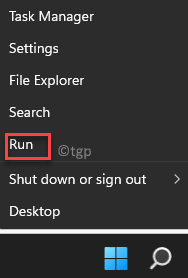
Paso 2: Esto abrirá el Ejecutar comando ventana.
Aquí, escriba Cortafuegos.CPL y presionar DE ACUERDO Para abrir el Firewall de defensa de Windows ventana Panel de control.
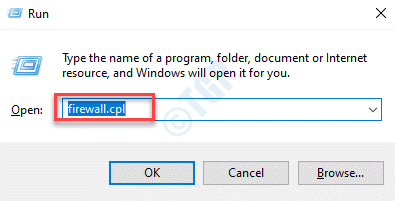
Paso 3: En el lado izquierdo del panel, haga clic en Encienda o desactive el firewall de defensor de Windows.
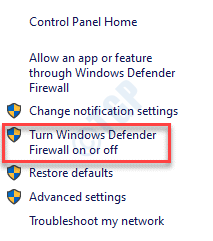
Etapa 4: Ahora, en el Configuración de personalización Ventana, seleccione los botones de radio junto a Apague el firewall de defensor de Windows opción para ambos Configuración de red privada y Configuración de la red pública.
Prensa DE ACUERDO Para guardar los cambios y salir.
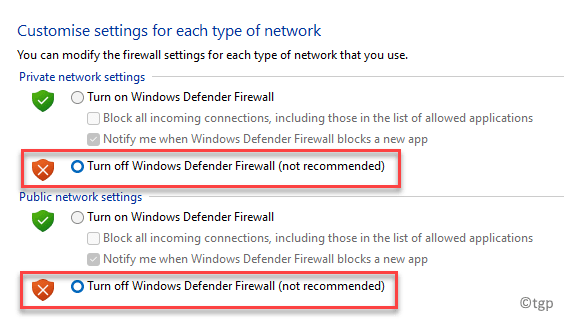
*Nota - Además, también puede deshabilitar temporalmente cualquier software antivirus de terceros que pueda estar ejecutándose en su PC.
Ahora, reinicie su navegador Chrome, visite el sitio web y vea si aún se encuentra con el error NET ERR_CERT_REVOKED.
Método 7: Borre los datos de su navegación
A veces, borrar el caché y las cookies de su navegador Chrome ayuda a solucionar el problema en la mayoría de los casos, aquí le mostramos cómo borrar los datos del navegador:
Paso 1: Abre tu Cromo navegador y navegar hasta la esquina superior derecha.
Haga clic en los tres puntos verticales (Personaliza y controla Google Chrome) y seleccionar Ajustes.
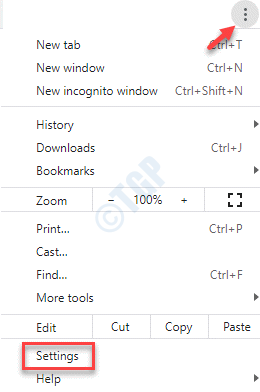
Paso 2: En el Ajustes ventana, ve al Configuración de privacidad y seguridad sección.
Aquí, haga clic en Eliminar datos de navegación.
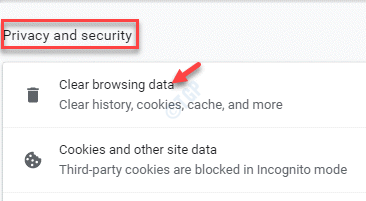
Paso 3: En el Eliminar datos de navegación Cuadro de diálogo, marque la casilla junto a Historial de navegación, Cookies y otros datos del sitio y Imágenes y archivos en caché.
presione el Borrar datos boton de abajo.
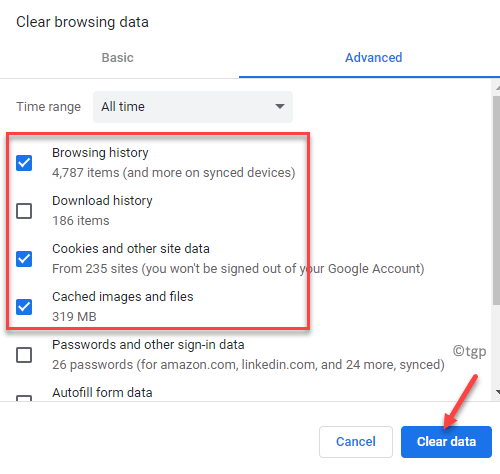
Este proceso lleva un tiempo, así que espera pacientemente, hasta que termine. Una vez hecho esto, reinicie su PC y verifique si el error se resuelve.
Método 8: Restablecer Google Chrome
Si ninguno de los métodos anteriores funciona, restablezca Google Chrome para verificar si eso resuelve el error NET ERR_CERT_REVOKED. Así es cómo:
Paso 1: Lanzamiento Google Chrome y haga clic en los tres puntos en la esquina superior derecha.
Seleccionar Ajustes Desde el menú.
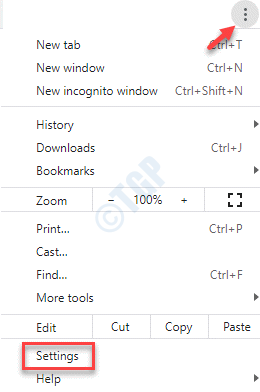
Paso 2: En el Ajustes Ventana, desplácese hacia abajo y haga clic en Avanzado Para expandir la sección.
Paso 3: Nuevamente desplázate hacia abajo y ve al Reiniciar y limpiar sección.
Aquí, haga clic en Restaurar configuracion a sus valores predeterminados originales.
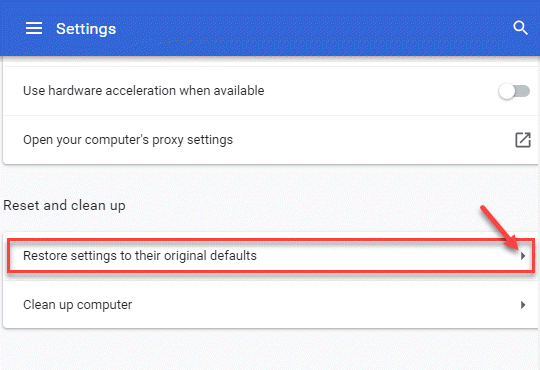
Etapa 4: En el Reiniciar ajustes Cuadro de diálogo, haga clic en el Reiniciar ajustes botón para confirmar la acción.
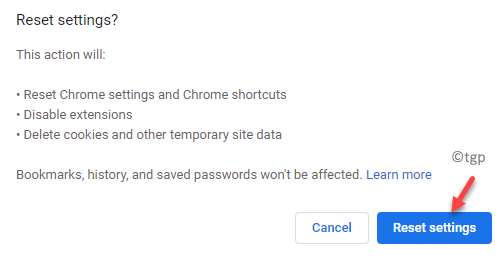
Una vez hecho esto, relanzar el navegador Chrome y ahora visite el sitio web y verifique si el error aún aparece.
Alternativamente, también puede deshabilitar las extensiones de su navegador Chrome, porque a veces pueden interferir con los sitios web a los que intenta acceder. También puede verificar las actualizaciones disponibles y, si lo está, actualice su navegador a la última versión. Además, también puede visitar https: // www.Google.com/Chrome/Canary/y obtenga la última versión del Desarrollo de Google Chrome Canary versión.
Otra alternativa muy fácil sería usar otro navegador web, en caso de que el problema no esté resuelto.
Para el propietario del sitio web
Si es propietario del sitio web y ve el error net err_cert_revoked, intente las siguientes soluciones y vea si ayuda a solucionar el problema:
Póngase en contacto con el proveedor de SSL
Su primer paso debe ser comunicarse con su proveedor de certificados SSL y verificar cualquier problema oculto para el certificado SSL que se revoca.
Consulte con ellos si el certificado ha sido revocado por error o si se accede a alguna de sus claves sin consentimiento.
Vuelva a emitir el certificado SSL
También puede optar por comprar un nuevo certificado SSL del proveedor de servicios. Luego puede instalarlo en su sitio web para mantenerlo seguro.
Estos son un par de métodos que debe probar como propietario de un sitio web para deshacerse del error net err_cert_revoked y hacer que funcione normalmente.
- « Cómo hacer una copia de seguridad de los controladores de dispositivos en Windows 11 y restaurarlos
- [Arreglar] MS Outlook sigue pidiendo contraseña »

